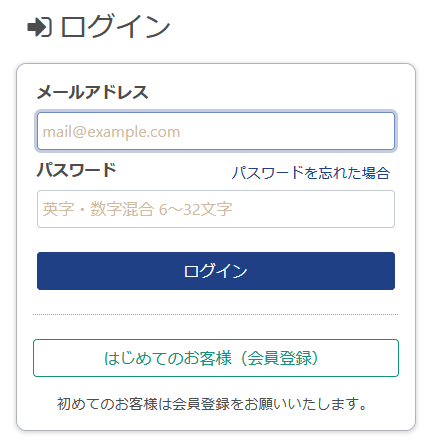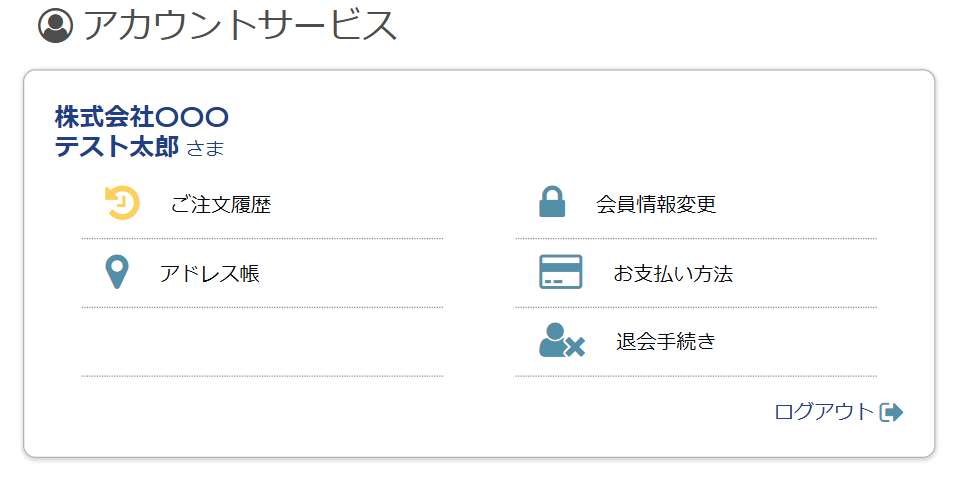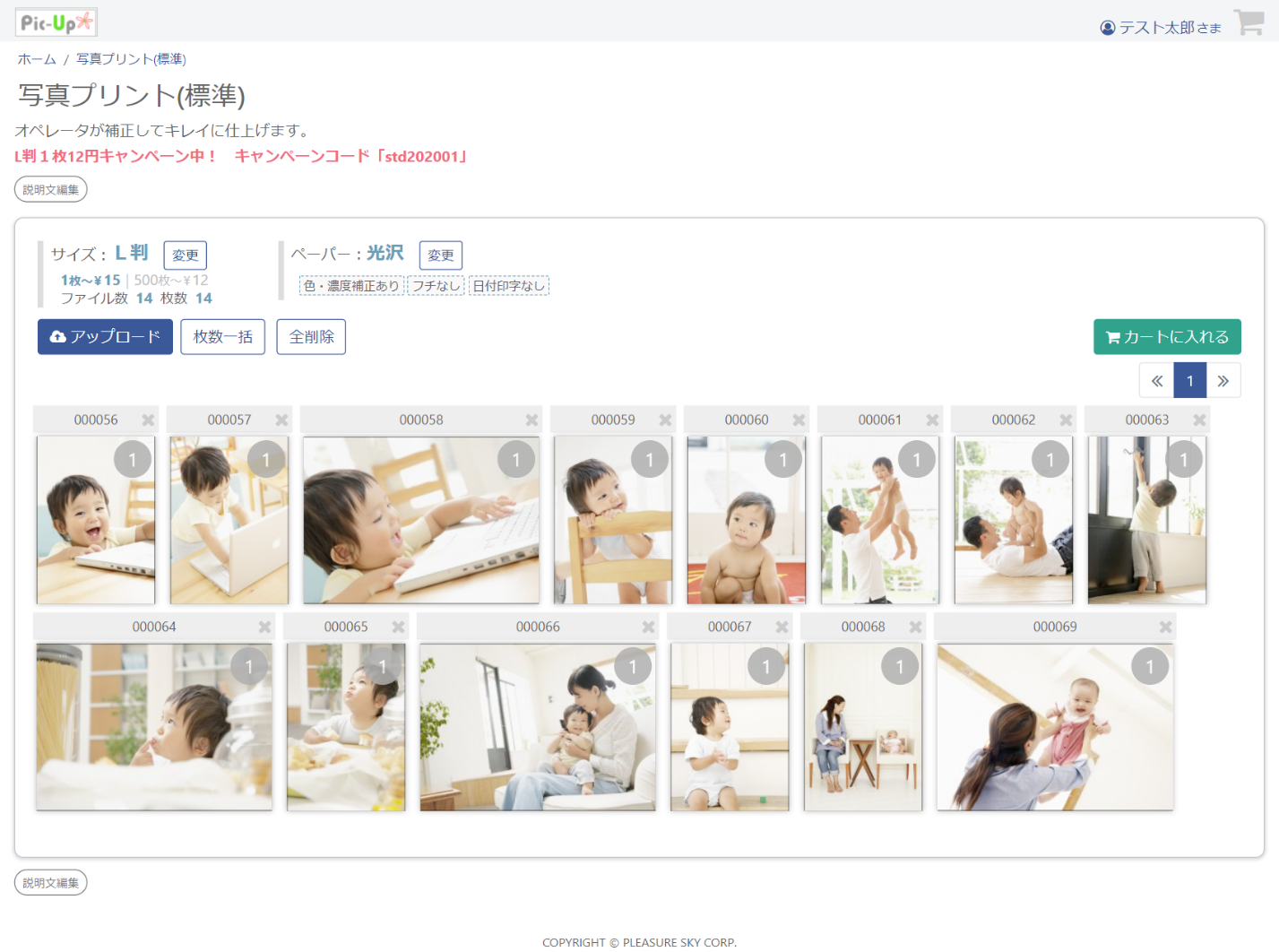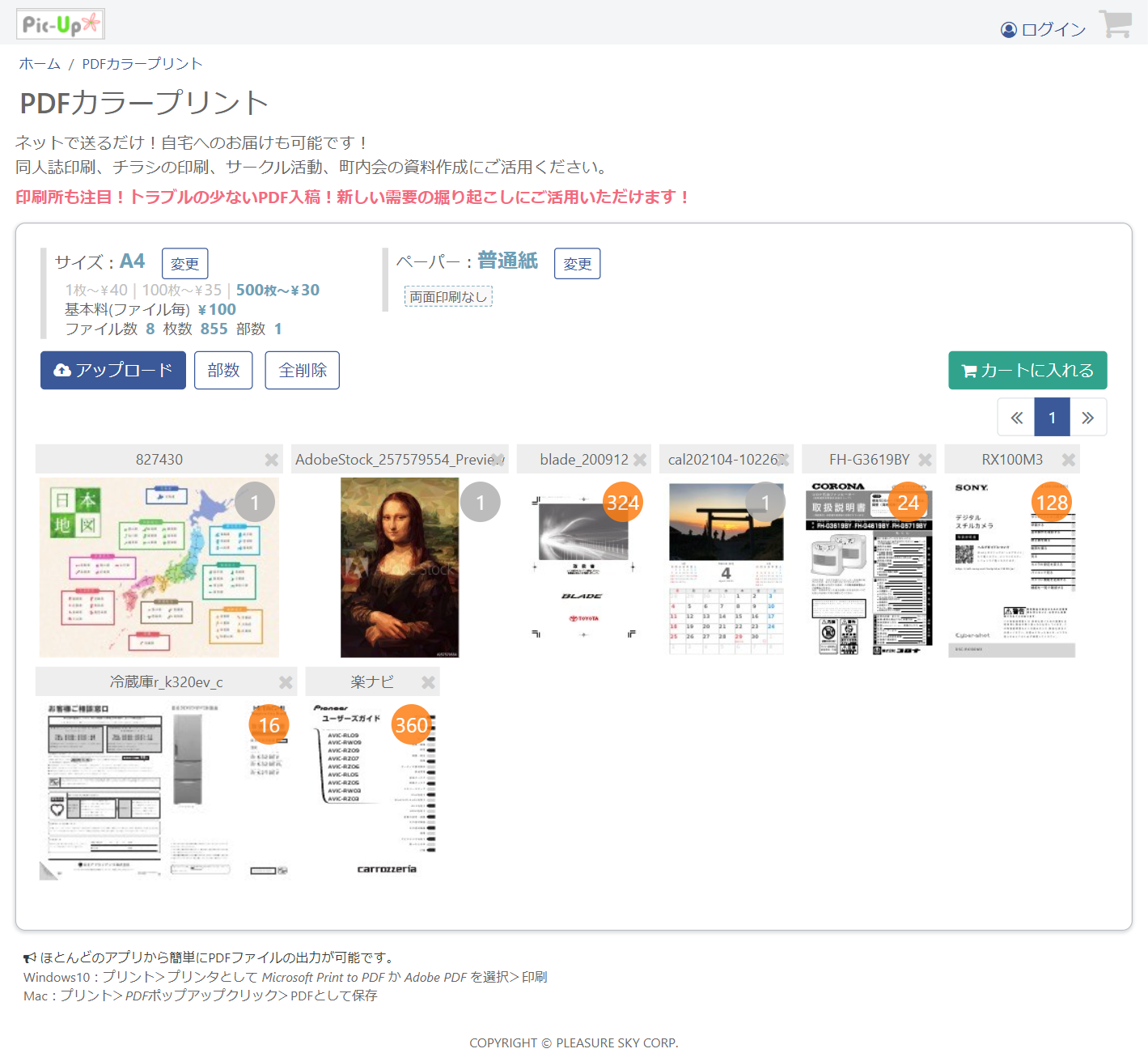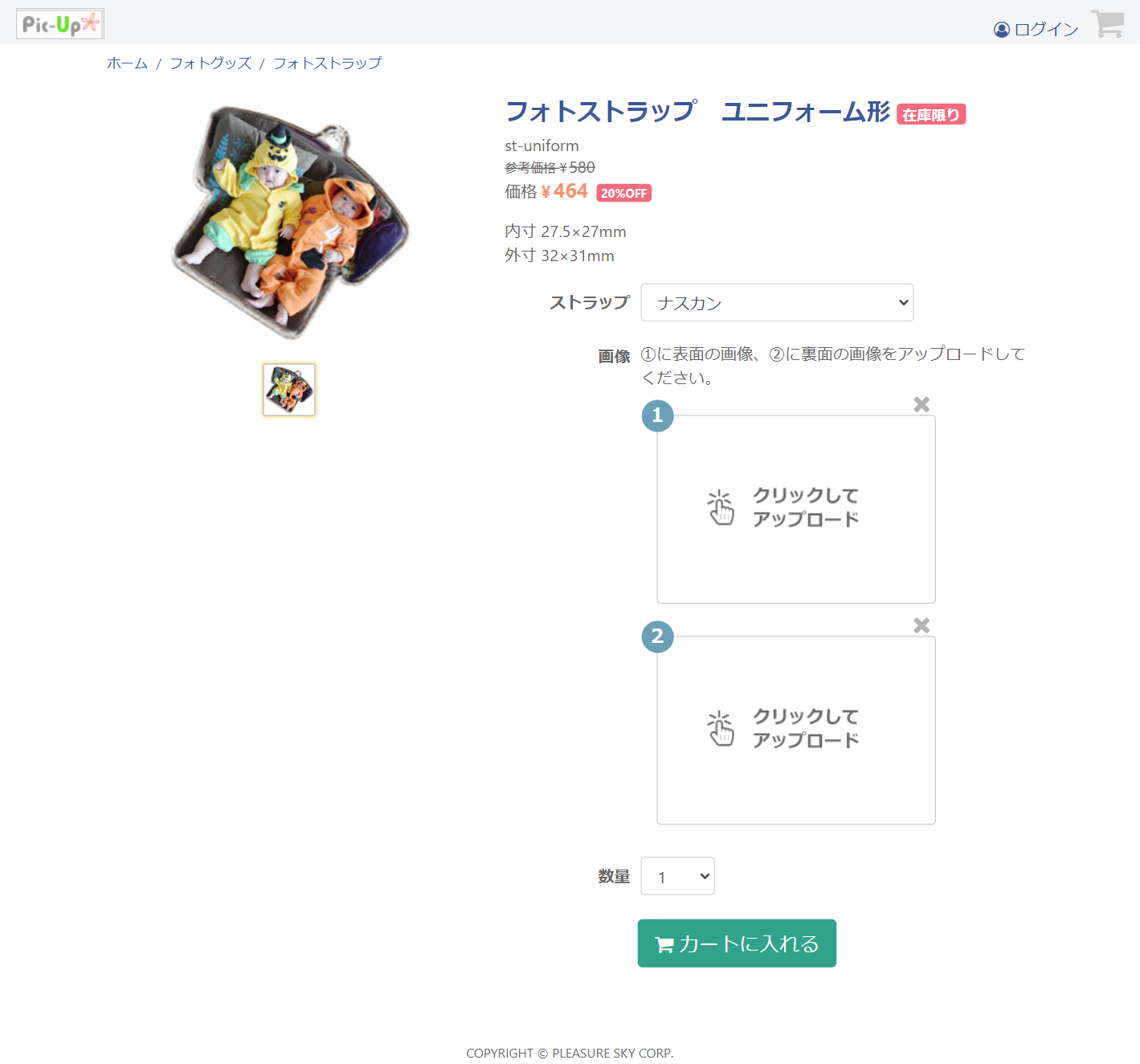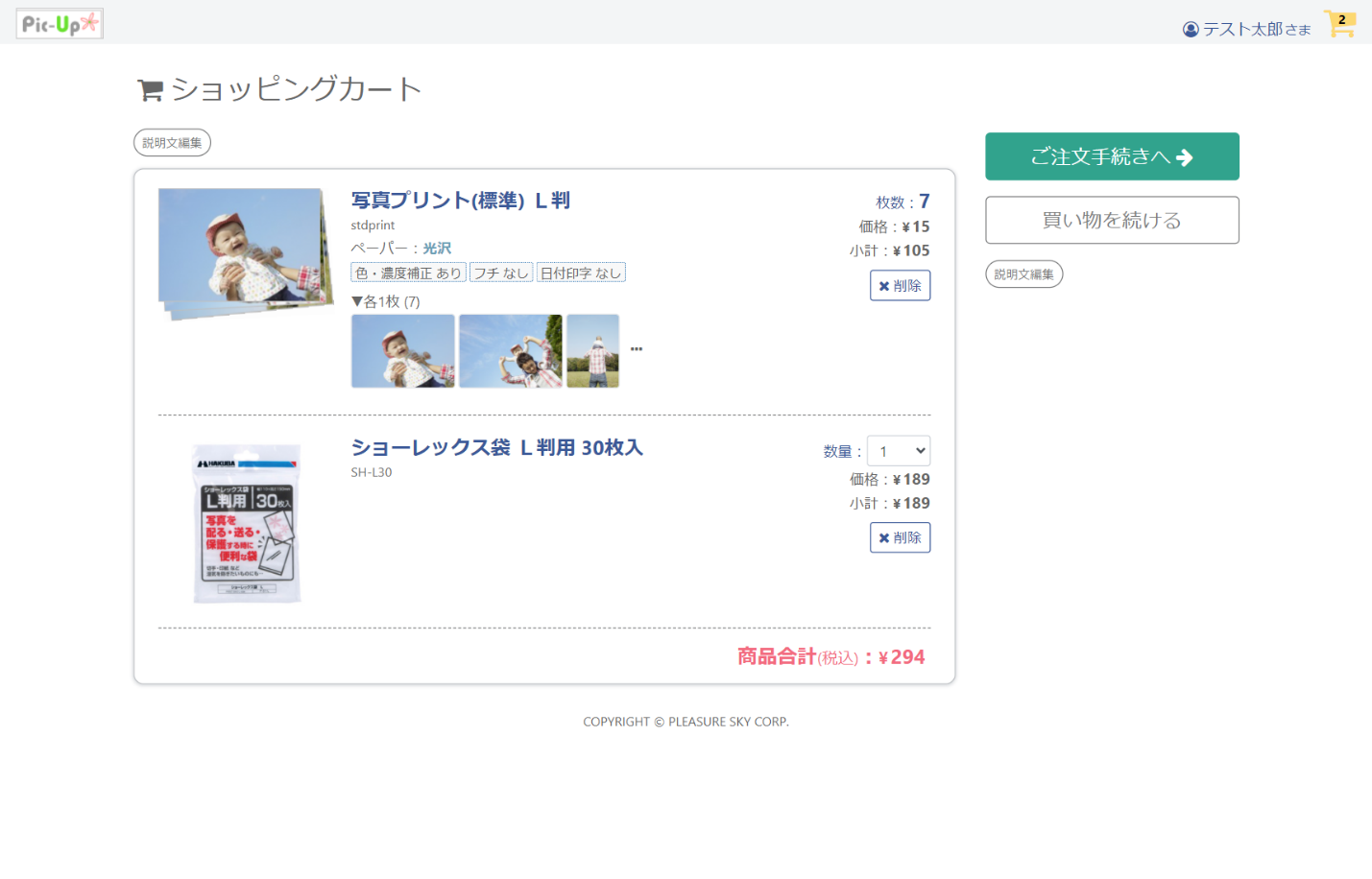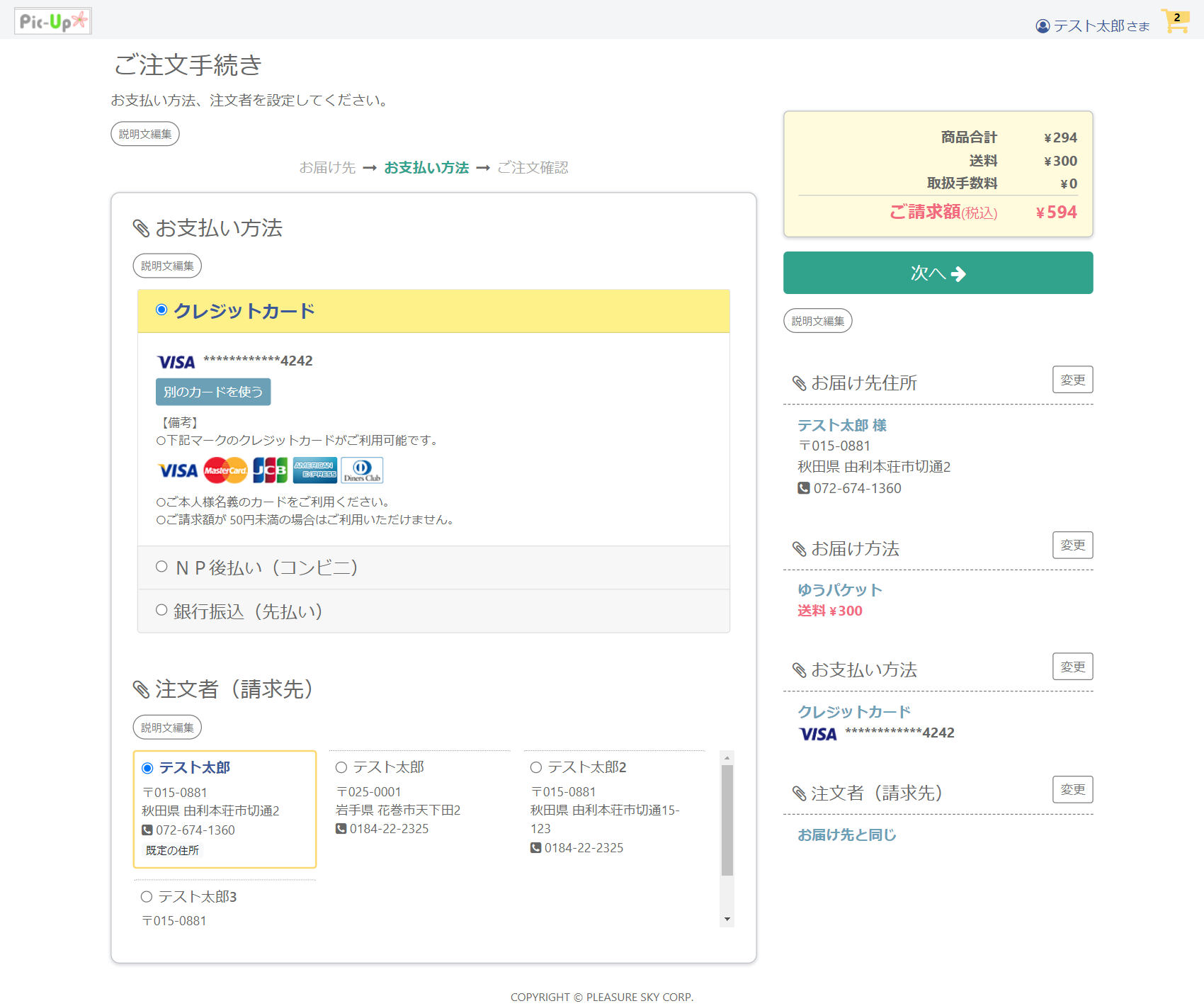ご利用ガイド
推奨環境
- 推奨Webブラウザ
-
- ・Windows®
- Google Chrome最新版/Microsoft Edge最新版/Mozilla Firefox最新版/Internet Explorer11
- ・Mac®OS
- Safari最新版/Google Chrome最新版
- ・iOS®(iPhone/iPad)
- Safari最新版
- ・Android® OS
- Android Chrome最新版
- ※クライアントOS上で動作するWebブラウザのみを動作保証
- ※ご利用の端末環境(CPU,メモリ,ディスク容量、ネットワークなど)によっては、動作が一部制限される場合があります。
- Cookieについて
- 本サービスは Cookie(クッキー)を使用しています。Cookieが無効になっていると正常に機能いたしません。Cookieが有効になるようにブラウザを設定してください。
- JavaScriptについて
- 当システムは JavaScriptを使用しています。JavaScriptが無効になっているとページを正しく表示できない場合があります。Javascriptが有効になるようにブラウザを設定してください。
- ポップアップウィンドウを無効にすると画面を正しく表示できない場合があります。ポップアップウィンドウが表示できるようにブラウザを設定してください。
アカウント登録
- 新規登録
- 画面右上の[ログイン]ボタンを押して、ログイン画面の[はじめてのお客様(会員登録)]ボタンを押して、会員登録してください。
- 登録内容の変更
- ご登録内容に変更が生じた場合は、ログインして、アカウントサービスの「会員情報変更」ページで変更してください。
- 退会
- アカウントサービスの「退会手続き」ページで手続きしてください。
退会後、一定期間は同じメールアドレスで再登録できません。
また、退会しても、注文はキャンセルされず、過去の注文データも削除されませんので、ご了承ください。
- ログインIDを忘れた
- ログインIDはご登録のEメールアドレスです。どうしてもログインできない場合には、お手数ですが弊社までメールでご連絡ください。
- パスワードを忘れた
- ログイン画面の「パスワードを忘れた場合」を押して、再設定の手続きをしてください。
アカウントサービス
- ログイン
- 画面右上のログインボタンを押して、ご登録済みのアカウントでログイン後、画面右上のお客様名を押すと、アカウントサービスのページが表示されます。
- ご注文履歴
- 該当アカウントでご利用いただいた注文のリストが表示されますので、ご注文の詳細は、[詳細]ボタンを押してご確認ください。(別ウインドウで開きます。)
※ご注文後に、ご注文内容に変更が生じた場合、変更内容が反映されない場合があります。
- アドレス帳
- よく使うお届け先を最大10件まで、登録、編集ができます。
- 会員情報変更
- お名前、メールアドレス、パスワード、ご案内メールの配信の変更ができます。
- お支払い方法
- ご注文時にクレジットカードを登録した場合、この画面で登録したクレジットカードの確認、削除が可能です。クレジットカードは1枚のみ登録できます。
お客様のクレジットカード情報は、クレジットカード代行会社側が安全に管理しており、当サイトではクレジットカード情報を一切保持しておりません。
※店舗によりクレジットカードの登録ができない場合があります。
ご注文方法
- 写真プリント
- ご注文画面が表示されたら、まず、[アップロード]ボタンを押して、アップロード画面でご注文のJPEG画像をアップロードしてください。ご注文画面に戻ると、サムネイル画像が表示されます。枚数指定をする場合は、サムネイル画像を押して指定してください。
そして、プリントサイズ、ペーパー、オプションをご確認の上、[カートに入れる]ボタンを押してください。カートに入れた後での変更はできません。操作のやり直しになります。
違うプリントサイズやペーパーも注文する場合は、上記の操作を繰り返してください。
※カートに入れた商品をまとめて、ボリュームディスカウントやキャンペーンを適用することはできません。ボリュームディスカウントやキャンペーンを適用したい場合は、カートに入れる前にご確認をお願い致します。
- PDFプリント
- ご注文画面が表示されたら、まず、[アップロード]ボタンを押して、アップロード画面でご注文のPDFファイルをアップロードしてください。ご注文画面に戻ると、PDFの先頭ページのサムネイル画像とページ数が表示されます。サムネイル画像を押すと、PDFファイルを開くことができます。印刷部数を指定をする場合は、[部数]ボタンを押してください。
そして、用紙サイズ、ペーパー、オプションをご確認の上、[カートに入れる]ボタンを押してください。カートに入れた後での変更はできません。操作のやり直しになります。
カートに入れた商品をまとめて、ボリュームディスカウントやキャンペーンを適用することはできません。ボリュームディスカウントやキャンペーンを適用したい場合は、カートに入れる前にご確認をお願い致します。
- フォトグッズ
- 対象商品のご注文画面が表示されたら、入力項目を入力し、JPEG画像を必要数分アップロードします。アップロード画像はドラッグ&ドロップで順番の入れ替えが可能です。
そして、内容を確認して、[カートに入れる]ボタンを押してください。カートに入れた後で入力項目の変更はできません。操作のやり直しになります。
- ご注文カート
- ご注文カートには複数の商品が入ります。商品により、注文個数の変更ができない場合があります。不要な商品は、[削除]ボタンで削除することができます。注文手続きに進む場合は、[ご注文手続きへ]ボタンを押してください。
[ご注文手続きへ]ボタンを押すと、ログインしていない場合は、ログイン画面が表示されますので、ログインしてからご注文手続きへお進みください。会員登録がお済みでないお客様は、ログイン画面に表示される[はじめてのお客様]ボタンで会員登録してから、ご注文手続きへお進みください。
- お届け先・お届け方法・送料
- 初めてのご注文の場合、お届け先住所が登録されておりません。[新しい住所を追加]ボタンを押して、お届け先を登録してください。
お届け方法が複数表示される場合は、ご希望のお届け方法を選択してください。
お届け先住所とお届け方法を選択したら、[次へ]ボタンを押してください。
※店舗により、お届け方法が異なります。
- お支払い方法・取扱手数料・注文者(請求先)
- 店舗や商品により、有効なお支払い方法が異なりますので、画面の指示に従ってください。後払い、代引きなどのお支払方法は、注文者(請求先)とお届け先が同じであることが求められます。ギフトなど、会員住所以外へのお届けの場合はご注意ください。
クレジットカードを登録すると、次回ご注文時に自動的に利用しますので便利です。
(※店舗によって、登録できない場合があります。)
お支払い方法と注文者を選択したら、[次へ]ボタンを押してください。
- ご注文の確認・完了
- 最終的にご注文内容を確認してください。連絡事項がある場合は、ご注文メモ欄に記入することができます。(店舗によってはご注文メモ欄が表示されない場合もあります)。変更する場合は、[変更]ボタンでお戻りください。
ご注文内容でよろしければ、[ご注文を確定する]ボタンを押してください。[ご注文を確定する]ボタンを押すと、ご注文完了ボタンが表示され、ご注文が確定いたします。お客様宛に「ご注文の確認メール」を自動配信しますのでご確認をお願い致します。
ご注文の変更・キャンセル、返品・交換
- ご注文の変更・キャンセル
-
- ご注文後、複数のご注文のおまとめは承れません。
- ご注文後、ご注文商品の追加や変更は承れません。改めてご注文ください。
- ご注文後、お届け先の変更は変更は承れません。ご登録情報を変更されても、受付済みのご注文には反映されません。
- ご注文後、受注生産商品のご注文キャンセルは承れません。予め、ご了承をお願い致します。
- 返品・交換
- 万一商品に不備がある場合は、すみやかに当店へご連絡ください。ただし、次の場合は返品・交換はお受けできませんのでご了承ください。
- お客様のもとでの破損・汚損
- 到着後6日以上経過している商品
- お客様の都合による返品・交換
- ご注文の制限
- 未成年者は親権者または後見人の承諾を得た場合に限り、弊社のサービスを利用できるものとします。